Как зайти в настройки роутера с телефона?
Часто бывают ситуации, когда нужно зайти в настройки роутера, но компьютера или ноутбука нет. Есть только телефон, или планшет. И здесь у многих возникает вопрос (судя по комментариям к другим статьям), можно ли зайти в настройки роутера с телефона, и как это сделать. Сейчас я все расскажу и покажу на реальном примере из собственного опыта.
В настройки любого роутера (TP-Link, ASUS, Xiaomi, Huawei, Tenda, D-Link, Netis и т. д.) можно зайти с любого телефона или планшета. Android, iPhone, iPad, или мобильное устройство на другой операционной системе – это не имеет значения. Схема максимально простая: подключаем телефон к Wi-Fi сети роутера и через браузер или отдельное приложение выполняем вход в настройки роутера. Обычно по адресу 192.168.1.1 или 192.168.0.1. Точно так же, как и вход в настройки роутера с ноутбука или ПК.
Со смартфона можно не просто сменить какие-то настройки Wi-Fi роутера, но и установить и настроить новый роутер. А в некоторых случаях это даже проще, чем выполнять настройку с компьютера. Не так часто возникаю проблемы с входом в веб-интерфейс. А если выполнять настройку через приложения, то там более простой и понятный интерфейс.
Вход в настройки роутера с телефона по Wi-Fi
Два способа:
- Через приложение. У всех популярных производителей Wi-Fi роутеров есть приложения для Android и iOS, через которые можно управлять роутером. В приложении доступны все самые необходимые настройки. У TP-Link, например, это приложение Tether (и Deco для управления Wi-Fi Mesh системами).
У ASUS – ASUS Router. У Xiaomi – Mi WiFi. Выясните, есть ли такое приложение у производителя вашего роутера, и поддерживается ли конкретно ваша модель. Приложения доступны в Google Play и App Store. Установите приложение, подключите телефон к роутеру по Wi-Fi, откройте приложение и следуйте инструкциям.
- Через браузер (веб-интерфейс). Нужно просто подключиться к роутеру по Wi-Fi, открыть любой браузер и зайти с телефона на 192.168.0.1 или 192.168.1.1. Или по другому адресу, который используется для входа в настройки вашего роутера.
Что нужно знать и сделать:
- Открыть настройки роутера с телефона можно только тогда, когда телефон подключен к Wi-Fi сети данного роутера. Через мобильный интернет зайти в настройки роутера не получится. За исключением управления через приложение, когда используется облачный доступ. Тогда роутером можно управлять через интернет. Но в этом случае роутер должен быть привязан к вашей учетной записи, под которой выполнен вход в приложении.
- Заводское имя Wi-Fi сети (подписано как SSID) и пароль (Password, Wireless Password, Wi-Fi Key) указаны на наклейке, на корпусе роутера.
- Вы должны узнать адрес для входа в настройки вашего роутера. На большинстве роутеров веб-интерфейс можно открыть по адресу 192.168.0.1 или 192.168.1.1. Но может использоваться и другой IP-адрес. Например, 192.168.31.1 на роутерах Xiaomi. Так же, вместе с IP-адресом настройки могут быть доступны по обычному адресу типа tplinkwifi.net, miwifi.com, my.keenetic.net и т. д. Адрес, по которому можно открыть настройки практически всегда указан на самом роутере. Выглядит это примерно так (на роутере TP-Link):
- Когда вы на телефоне откроете страницу с настройками роутера, то скорее всего он попросит вас ввести имя пользователя и пароль, или только пароль (они защищают настройки роутера). Здесь есть несколько вариантов: если роутер новый, или вы сделали сброс настроек, то вам скорее всего понадобится либо установить пароль администратора, либо ввести заводской логин и пароль. Он указан на роутере. Обычно это admin и admin. Если уже кто-то менял эти настройки, установил свой пароль, и вы его не знаете, а admin не подходит, то открыть настройки не получится. В этом случае нужно делать сброс настроек.
- Желательно отключить на телефоне мобильный интернет (чтобы осталось только Wi-Fi подключение к роутеру) и выключить VPN (если он установлен).
- На телефоне может быть сообщение, что Wi-Fi без доступа к интернету, или Интернет может быть не доступен. Это нормально. Настройки роутера доступны по локальной сети, а не через интернет.
Дальше я пошагово покажу сам процесс входа в настройки с Айфона и смартфона на Android на примере роутера TP-Link.
Доступ к настройкам роутера с телефона Android
- Зайдите в настройки Wi-Fi на телефоне и подключитесь к Wi-Fi сети роутера.
- Откройте любой браузер. Лучше всего использовать стандартный браузер в Android. В адресной строке введите адрес роутера и перейдите по нему.
- В моем случае роутер запросил пароль администратора. Роутер уже был настроек и я установил этот пароль раньше. Ввожу его и выполняю вход в настройки.
- Откроется веб-интерфейс роутера.
На моем роутере он оптимизирован для мобильных устройств. Есть отдельно меню, где собраны все разделы с настройками. На других моделях страница с настройками может быть не оптимизирована для телефонов. В этом нет ничего страшного, просто ею не так удобно пользоваться.
Вход в роутер с iPhone
- Откройте настройки. Перейдите в раздел Wi-Fi и подключитесь к Wi-Fi сети роутера, настройки которого нужно открыть.
- Откройте браузер. Я использовал стандартный Safari на iPhone. Введите адрес роутера (на моем TP-Link это 192.168.0.1) и выполните переход по этому адресу.
- Если роутер запросит имя пользователя и/или пароль администратора – введите их.
- Получив доступ к веб-интерфейсу роутера вы можете сменить нужные параметры, или выполнить полную настройку (установку) роутера.
Веб-интерфейс вашего роутера может отличаться от того, что у меня на скриншотах.
С радостью отвечу на ваши вопросы в комментариях. Так же дополню статью, если вы поделитесь каким-то решением или полезной информацией.
Знакомая ситуация: вы принесли домой новый вай-фай роутер, уже предвкушаете, как сейчас подключитесь к Интернету и будете смотреть фильмы, общаться с друзьями и делиться фотографиями, но вот незадачка: у вас нет ни компьютера, ни ноутбука, чтобы настроить маршрутизатор привычным образом: через сетевой кабель (патч-корд). Но нет ничего невозможного!
Итак, вашему вниманию предлагается подробная пошаговая инструкция о том, как настроить роутер с телефона или планшета с Android, а также iPhone или iPad по Wi-Fi без кабеля. Процесс описан настолько детально, что мануал подойдет как уверенным пользователям, так и новичкам. И, кстати, данные шаги также пригодятся для настройки маршрутизатора с нуля по Wi-Fi с ноутбука, где нет Ethernet порта как такового — например, MacBook Air.
Конечно, стоить заметить, что настроить роутер с телефона у вас получится только в том случае, если он из коробки вещает в эфир Wi-Fi сеть. Но, как правило, во всех современных моделях (по крайней мере, тех, которые мне попадались) вещание беспроводной сети включено по умолчанию.
Если веб-интерфейс вашего роутера не адаптирован под экраны мобильных устройств, используйте жест двумя пальцами или двойной тап для увеличения. Возможно, вам будет удобно развернуть телефон на 90 градусов для манипуляций с сайтом настроек.
На некоторых моделях маршрутизаторов присутствует аппаратный (т.е. физический) выключатель Wi-Fi On-Off на корпусе. Убедитесь, что он в положении On (включено) перед началом (см. скриншот ниже).
Как зайти в настройки роутера с телефона
- Подключите кабель провайдера в порт маршрутизатора, который называется WAN или INTERNET. Часто он выделен особым цветом и отличается от остальных портов (LAN):
- Включите Wi-Fi на своем телефоне. Для этого на iPhone нужно перейти в «Настройки», выбрать «Wi-Fi» и включить его:
Хотя, на современных Айфонах Wi-Fi включен всегда по умолчанию и этот пункт вам вряд ли понадобится.
В Андроид потяните шторку, нажмите и удержите палец на значке Wi-Fi:и так же убедитесь, что он включен:
- Подключитесь к сети роутера. У разных производителей маршрутизаторов сеть будет называться по-разному: у D-Link может быть dlink или, например, dir300nru; у современных TP-Link SSID по умолчанию будет наподобие TP-LINK_A0816A (где вторая часть имени — это 6 последних символов MAC адреса).
- Введите пароль Wi-Fi сети (т.н. ключ безопасности) и нажмите «Подключить»:
Здесь снова все зависит от производителя. Если у вас роутер фирмы TP-Link используйте ПИН указанный на наклейке:
Если по умолчанию сеть без пароля, то вы подключитесь без ввода ключа.
- Важно! Теперь отключите мобильный интернет на телефоне, поскольку если Интернет на роутере еще не настроен, ваш телефон попытается выйти в сеть через мобильные данные и вы не сможете зайти на 192.168.0.1:
- Откройте на телефоне браузер. Например Chrome.
- Введите в адресной строке IP-адрес или имя сайта роутера, который указан на наклейке, и нажмите ввод. Например http://192.168.0.1
Внимание! Если у вас не получается открыть настройки по IP-адресу, который напечатан на стикере, прочтите нашу статью Как узнать IP-адрес роутера с телефона. - Введите имя пользователя, пароль с той же наклейки и нажмите ВОЙТИ или LOGIN. При этом, убедитесь, что вы вводите логин с маленькой буквы:
На старых прошивках маршрутизаторов TP-Link окно входа может выглядеть так:
При успешном входе в настройки роутера с телефона вы должны уведить такой экран:
Настройка Wi-Fi на роутере с телефона или планшета
После изменения таких параметров как имя сети, ключ безопасности сети с телефона (iPhone или Android) вам придется каждый раз переподключаться к сети. Я рекомендую такую последовательность действий:
- Перейдите в раздел Беспроводной режим.
- Измените имя Wi-Fi сети на свое.
- Нажмите Сохранить.
- Подключитесь к сети с новым именем, но используя старый пароль (в нашем случае пароль с наклейки).
- Зайдите в настройки снова на тот же адрес (например, 192.168.0.1).
- Зайдите в раздел «Защита беспроводного режима».
- Выберите тип безопасности WPA2-PSK.
- Установите алгоритм шифрования AES.
- Введите свой пароль PSK (он же «пароль на вай фай» и «ключ безопасности беспроводной сети»):
- Нажмите сохранить. Вы снова отсоединитесь от сети.
- На телефоне найдите в списке свою сеть. Нажмите на нее и введите новый ключ, который вы только что установили. На этом этапе вы можете столкнуться с ошибкой, когда смартфон или планшет перестанет подключаться к сети и под ее названием будет написано «Сохранено», «Аутентификация…» или «Ошибка аутентификации»:
В таком случае выполните долгое нажатие по имени Wi-Fi сети и выберите «Забыть сеть» или «Удалить эту сеть»:
При этом профиль сети со старым паролем удалится из телефона, вы увидите предложение ввести пароль и сможете нормально подключиться:
Настройка защиты роутера с Android или iPhone
- Перейдите в раздел «Системные инструменты».
- Выберите подраздел «Пароль».
- Введите новое имя пользователя и новый пароль:
При этом, запишите их на листе бумаги и сохраните в надежном месте. - Отключите WPS, как мы описывали в этой статье:
Настройка Интернета на роутере с телефона
- Зайдите в настройки маршрутизатора.
- Введите новое имя пользователя и пароль, которые вы только что назначили.
- Перейдите в настройки «Сеть» — «WAN (Internet)».
- Выберите тип подключения. Если у вас просто динамический IP, то собственно ничего настраивать и не нужно. Просто выйдите из настроек.
- Если у вас PPPoE или PPTP, нужно будет ввести логин и пароль. Их можно найти в вашем договоре с провайдером.
Не забудьте в конце нажать «Сохранить».
Как зайти в настройки роутера через айфон — советы и пошаговая инструкция
Для того чтобы зайти в настройки роутера через iPhone необходимо следовать этим шагам:
1. Откройте приложение «Настройки».
2. Прокрутите вниз до раздела «Wi-Fi» и нажмите на него.
3. Найдите сеть Wi-Fi, с которой вы хотите подключиться, и нажмите на нее.
4. Введите пароль (если он требуется).
5. После установления соединения откройте любой браузер (например, Safari).
6. В адресной строке введите IP-адрес своего роутера. Обычно это 192.168.0.1 или 192.168.1.1.
7. Нажмите на кнопку «Войти».
8. Введите логин и пароль, если они были установлены. Если они не были установлены, можете попробовать ввести «admin» в обе поля, или посмотреть инструкцию к своему роутеру.
Советы:
— Если у вас возникли проблемы с подключением к роутеру, попробуйте перезагрузить роутер и iPhone.
— Если вы не знаете логин и пароль для входа в настройки роутера, попробуйте посмотреть их в документации к роутеру или связаться с его производителем.
— Будьте осторожны, когда изменяете настройки роутера, чтобы не вызвать проблемы с его работой.
Когда вы войдете в настройки роутера через iPhone, вы сможете изменять различные параметры и настройки, которые повлияют на работу вашей домашней Wi-Fi сети. Например, вы можете изменить имя и пароль Wi-Fi сети, настроить DHCP (динамический протокол конфигурации хостов), настроить порты, настроить безопасность и многое другое.
Однако, стоит заметить, что изменение некоторых настроек может привести к проблемам с работой сети, поэтому будьте осторожны при внесении изменений в настройки роутера. Если вы не уверены, что делаете, лучше обратитесь за помощью к специалистам или прочитайте инструкцию к вашему роутеру.
В любом случае, доступ к настройкам роутера через iPhone делает управление вашей сетью более удобным и доступным, особенно если вы находитесь вне дома и нуждаетесь в быстром доступе к настройкам роутера.
Вход В Роутер С Телефона Без Компьютера — 192.168.1.1 и 192.168.0.1
Вопрос входа в роутер с телефона по адресам 192.168.1.1 и 192.168.0.1 актуален в том случае, если под рукой нет компьютера. Решение имеется, ведь сегодня для большинства современных маршрутизаторов для первичного подключения не требуется подключение по кабелю, как это было еще несколько лет назад. А значит настроить WiFi роутер можно через телефон вовсе без компьютера.
Как подключиться и зайти на роутер через телефон — 192.168.0.1?
Как только вы включите устройство, оно автоматически начинает раздавать незапароленный WiFi. Сеть обычно называется по производителю + приставка в виде ID роутера, например «TP-Link_1234»
Если же он защищён, как например у Zyxel Keenetic, то данные для коннекта напечатаны на наклейке, расположенной на корпусе маршрутизатора.
Соответственно, подключиться к роутеру мы можем с любого ноутбука или смартфона, у которого есть беспроводной модуль.
В случае, если пароль не подходит, либо стандартное название сети было изменено, это означает, что устройство уже настраивали до вас и для входа в роутер с телефона предварительно нужно сделать полный сброс кнопкой «Reset» или «Default».
Вход в роутер с телефона по 192.168.1.1 через браузер
Итак, наш порядок действий таков:
- Вставляем кабель от интернет провайдера в порт, обозначенный как «WAN» на панели разъемов роутера
- Втыкаем его в розетку и включаем WiFi
- Переворачиваем корпус и на наклейке находим имя сети, которую он по умолчанию создает, а также адрес для входа в администраторский раздел, логин и пароль для входа
- Теперь нужно зайти в настройки маршрутизатора с телефона через браузер с использованием этих данных, и далее настроить связь с интернетом и задать параметры беспроводной сети — точно так же, как если бы вы это делали с компьютера.
Вход в роутер с телефона происходит тоже идентично — через веб-интерфейс по IP адресу роутера, который имеет вид 192.168.0.1 или 192.168.1.1. Какой именно нужен в вашем случае — смотрим опять же на наклейке.
Запускаем мобильный браузер — Opera, Crome или любой, каким обычно пользуетесь, и вводим в адресную строку «http://192.168.0.1», либо «http://192.168.1.1».
Откроется окно авторизации в панели администрирования. Ну а дальше все, как я уже показывал в этой статье.
Как зайти на роутер через приложение?
Описанный выше вариант подходит для абсолютно всех маршрутизаторов.
Однако, сегодня все больше производителей сетевого оборудования приходят к разработке собственных кроссплатформенных мобильных приложений для того, чтобы процесс настройки роутера через телефон был более удобным и интуитивно понятным.
На страницах нашего сайта есть подробные статьи по нескольким таким программам для разных брендов, которые я рекомендую вам прочитать:
Источник
Как настроить роутер с телефона (Android, iPhone) по Wi-Fi
Знакомая ситуация: вы принесли домой новый вай-фай роутер, уже предвкушаете, как сейчас подключитесь к Интернету и будете смотреть фильмы, общаться с друзьями и делиться фотографиями, но вот незадачка: у вас нет ни компьютера, ни ноутбука, чтобы настроить маршрутизатор привычным образом: через сетевой кабель (патч-корд). Но нет ничего невозможного!
Итак, вашему вниманию предлагается подробная пошаговая инструкция о том, как настроить роутер с телефона или планшета с Android, а также iPhone или iPad по Wi-Fi без кабеля. Процесс описан настолько детально, что мануал подойдет как уверенным пользователям, так и новичкам. И, кстати, данные шаги также пригодятся для настройки маршрутизатора с нуля по Wi-Fi с ноутбука, где нет Ethernet порта как такового — например, MacBook Air.
Конечно, стоить заметить, что настроить роутер с телефона у вас получится только в том случае, если он из коробки вещает в эфир Wi-Fi сеть. Но, как правило, во всех современных моделях (по крайней мере, тех, которые мне попадались) вещание беспроводной сети включено по умолчанию.
Настройка роутера с телефона (Android, iPhone) по Wi-Fi без компьютера
Если веб-интерфейс вашего роутера не адаптирован под экраны мобильных устройств, используйте жест двумя пальцами или двойной тап для увеличения. Возможно, вам будет удобно развернуть телефон на 90 градусов для манипуляций с сайтом настроек.
На некоторых моделях маршрутизаторов присутствует аппаратный (т.е. физический) выключатель Wi-Fi On-Off на корпусе. Убедитесь, что он в положении On (включено) перед началом (см. скриншот ниже).
Как зайти в настройки роутера с телефона
- Подключите кабель провайдера в порт маршрутизатора, который называется WAN или INTERNET. Часто он выделен особым цветом и отличается от остальных портов (LAN):
- Включите Wi-Fi на своем телефоне. Для этого на iPhone нужно перейти в «Настройки», выбрать «Wi-Fi» и включить его:
Хотя, на современных Айфонах Wi-Fi включен всегда по умолчанию и этот пункт вам вряд ли понадобится.
В Андроид потяните шторку, нажмите и удержите палец на значке Wi-Fi:и так же убедитесь, что он включен:
- Подключитесь к сети роутера. У разных производителей маршрутизаторов сеть будет называться по-разному: у D-Link может быть dlink или, например, dir300nru; у современных TP-Link SSID по умолчанию будет наподобие TP-LINK_A0816A (где вторая часть имени — это 6 последних символов MAC адреса).
- Введите пароль Wi-Fi сети (т.н. ключ безопасности) и нажмите «Подключить»:
Здесь снова все зависит от производителя. Если у вас роутер фирмы TP-Link используйте ПИН указанный на наклейке:
Если по умолчанию сеть без пароля, то вы подключитесь без ввода ключа.
Настройка Wi-Fi на роутере с телефона или планшета
После изменения таких параметров как имя сети, ключ безопасности сети с телефона (iPhone или Android) вам придется каждый раз переподключаться к сети. Я рекомендую такую последовательность действий:
- Перейдите в раздел Беспроводной режим.
- Измените имя Wi-Fi сети на свое.
- Нажмите Сохранить.
- Подключитесь к сети с новым именем, но используя старый пароль (в нашем случае пароль с наклейки).
- Зайдите в настройки снова на тот же адрес (например, 192.168.0.1).
- Зайдите в раздел «Защита беспроводного режима».
- Выберите тип безопасности WPA2-PSK.
- Установите алгоритм шифрования AES.
- Введите свой пароль PSK (он же «пароль на вай фай» и «ключ безопасности беспроводной сети»):
- Нажмите сохранить. Вы снова отсоединитесь от сети.
- На телефоне найдите в списке свою сеть. Нажмите на нее и введите новый ключ, который вы только что установили. На этом этапе вы можете столкнуться с ошибкой, когда смартфон или планшет перестанет подключаться к сети и под ее названием будет написано «Сохранено», «Аутентификация…» или «Ошибка аутентификации»:
В таком случае выполните долгое нажатие по имени Wi-Fi сети и выберите «Забыть сеть» или «Удалить эту сеть»: 
При этом профиль сети со старым паролем удалится из телефона, вы увидите предложение ввести пароль и сможете нормально подключиться:
Источник
Рекомендуемые настройки для маршрутизаторов и точек доступа Wi-Fi
В целях обеспечения максимальной безопасности, производительности и надежности мы рекомендуем следующие настройки для маршрутизаторов Wi-Fi, базовых станций или точек доступа, используемых в сочетании с продуктами Apple.
Эта статья предназначена для сетевых администраторов и всех, кто управляет собственными сетями. Если вы пытаетесь подключиться к сети Wi-Fi, то найдете полезную информацию в одной из этих статей.
Прежде чем менять настройки маршрутизатора
- Сделайте резервную копию настроек вашего маршрутизатора на случай, если вам потребуется восстановить настройки.
- Обновите программное обеспечение на ваших устройствах. Крайне важно установить последние обновления системы безопасности, чтобы ваши устройства максимально эффективно работали вместе.
- Сначала установите последние обновления прошивки для вашего маршрутизатора.
- Затем обновите программное обеспечение на других устройствах, таких как компьютер Mac и iPhone или iPad.
- На каждом устройстве, которое вы ранее подключали к сети, может потребоваться забыть сеть, чтобы устройство использовало новые настройки маршрутизатора при подключении к сети.
Настройки маршрутизатора
Для обеспечения надежного повторного подключения ваших устройств к сети примените эти параметры последовательно к каждому маршрутизатору и точке доступа Wi-Fi, а также к каждому диапазону двухканального, трехканального или другого многоканального маршрутизатора.
Имя сети (SSID)
Одно уникальное имя (с учетом регистра)
Имя сети Wi-Fi или SSID (идентификатор набора услуг) — это имя, которое ваша сеть использует для сообщения о своей доступности другим устройствам. То же имя находящиеся поблизости пользователи видят в списке доступных сетей своего устройства.
Используйте уникальное для вашей сети имя и убедитесь, что все маршрутизаторы в вашей сети используют одно и то же имя для каждого поддерживаемого ими диапазона. Например, не рекомендуется использовать такие распространенные имена или имена по умолчанию, как linksys, netgear, dlink, wireless или 2wire, а также присваивать разные имена диапазонам 2,4 ГГц и 5 ГГц.
Если вы не воспользуетесь данной рекомендацией, устройства не смогут должным образом подключиться к вашей сети, всем маршрутизаторам в вашей сети или всем доступным диапазонам ваших маршрутизаторов. Более того, устройства, которые подключаются к вашей сети, могут обнаружить другие сети с таким же именем, а затем автоматически пытаться подключиться к ним.
Скрытая сеть
Отключено
Маршрутизатор можно настроить так, чтобы он скрывал свое имя сети (SSID). Ваш маршрутизатор может некорректно использовать обозначение «закрытая» вместо «скрытая» и «транслируется» вместо «не скрытая».
Скрытие имени сети не предотвращает ее обнаружение и не защищает ее от несанкционированного доступа. В связи с особенностями алгоритма, который устройства используют для поиска сетей Wi-Fi и подключения к ним, использование скрытой сети может привести к разглашению идентифицирующей информации о вас и используемых вами скрытых сетях, таких как ваша домашняя сеть. При подключении к скрытой сети на вашем устройстве может отображаться предупреждение об угрозе конфиденциальности.
В целях обеспечения безопасности доступа к вашей сети рекомендуем использовать соответствующие настройки безопасности.
Безопасность
WPA3 Personal для оптимальной безопасности или WPA2/WPA3 Transitional для совместимости с устройствами более ранних моделей
Настройки безопасности определяют тип аутентификации и шифрования, используемых вашим маршрутизатором, а также уровень защиты конфиденциальности данных, передаваемых по соответствующей сети. Какой бы уровень безопасности вы ни выбрали, всегда устанавливайте надежный пароль для подключения к сети.
- WPA3 Personal — это самый безопасный на сегодняшний день протокол, доступный для подключения устройств к сети Wi-Fi. Он работает со всеми устройствами, поддерживающими Wi-Fi 6 (802.11ax), а также некоторыми устройствами более ранних моделей.
- WPA2/WPA3 Transitional — это смешанный режим, при котором используется WPA3 Personal с устройствами, поддерживающими данный протокол, при этом для устройств более ранних моделей доступен протокол WPA2 Personal (AES).
- WPA2 Personal (AES) подойдет вам, если у вас нет возможности использовать один из более безопасных режимов. В этом случае также рекомендуем выбрать AES в качестве типа шифрования, если он доступен.
Настоятельно не рекомендуем вам использовать параметры, отключающие функции защиты сети, такие как «Без защиты», «Открытая» или «Незащищенная». Отключение функций защиты отключает аутентификацию и шифрование и позволяет любому лицу подключиться к вашей сети, получить доступ к ее общим ресурсам (включая принтеры, компьютеры и интеллектуальные устройства), использовать ваше интернет-соединение и контролировать данные, передаваемые через вашу сеть или интернет-соединение (включая веб-сайты, которые вы посещаете). Такое решение сопряжено с риском, даже если функции безопасности отключены временно или для гостевой сети.
Не создавайте сети и не подключайтесь к сетям, в которых используются устаревшие протоколы безопасности, такие как WPA/WPA2 Mixed Mode, WPA Personal, TKIP, Dynamic WEP (WEP с 802.1X), WEP Open или WEP Shared. Они уже не считаются безопасными и снижают надежность и производительность сети. При подключении к таким сетям на устройствах Apple отображается предупреждение об угрозе безопасности.
Фильтрация MAC-адресов, аутентификация, контроль доступа
Отключено
Включите эту функцию для настройки маршрутизатора таким образом, чтобы он допускал подключение к сети исключительно устройств с определенными MAC-адресами (управление доступом к среде). Включение данной функции не гарантирует защиты сети от несанкционированного доступа по следующим причинам.
- Она не препятствует сетевым наблюдателям отслеживать или перехватывать трафик сети.
- MAC-адреса можно легко скопировать, подделать (имитировать) или изменить.
- Чтобы защитить конфиденциальность пользователей, некоторые устройства Apple используют разные MAC-адреса для каждой сети Wi-Fi.
В целях обеспечения безопасности доступа к вашей сети рекомендуем использовать соответствующие настройки безопасности.
Автоматическое обновление прошивки
Включено
Если возможно, настройте маршрутизатор таким образом, чтобы производилась автоматическая установка обновлений программного обеспечения и прошивки по мере их появления. Обновления прошивки могут повлиять на доступные вам настройки безопасности и обеспечивают оптимизацию стабильности, производительности и безопасности вашего маршрутизатора.
Радиорежим
Все (рекомендуется) или Wi-Fi 2 – Wi-Fi 6 (802.11a/g/n/ac/ax)
Эти параметры, доступные отдельно для диапазонов 2,4 ГГц и 5 ГГц, определяют, какие версии стандарта Wi-Fi маршрутизатор использует для беспроводной связи. Более новые версии предлагают оптимизированную производительность и поддерживают одновременное использование большего количества устройств.
В большинстве случаев оптимальным решением является включение всех режимов, доступных для вашего маршрутизатора, а не какого-то ограниченного набора таких режимов. В таком случае все устройства, в том числе устройства более поздних моделей, смогут подключаться к наиболее скоростному поддерживаемому ими радиорежиму. Это также поможет сократить помехи, создаваемые устаревшими сетями и устройствами, находящимися поблизости.
Диапазоны
Включите все диапазоны, поддерживаемые вашим маршрутизатором
Диапазон Wi-Fi подобен улице, по которой перемещаются данные. Чем больше диапазонов, тем больше объем передаваемых данных и производительность вашей сети.
Канал
Авто
Каждый диапазон вашего маршрутизатора разделен на несколько независимых каналов связи, подобных полосам движения на проезжей части. Когда установлен автоматический выбор канала, ваш маршрутизатор выбирает оптимальный канал Wi-Fi за вас.
Если ваш маршрутизатор не поддерживает автоматический выбор канала, выберите тот канал, который лучше всего работает в вашей сетевой среде. Это зависит от помех Wi-Fi в вашей сетевой среде, в том числе от помех, создаваемых любыми другими маршрутизаторами и устройствами, использующим тот же канал. Если у вас несколько маршрутизаторов, настройте каждый так, чтобы он использовал отдельный канал, особенно если маршрутизаторы расположены близко друг к другу.
Ширина канала
20 МГц для диапазона 2,4 ГГц
Авто или каналы любой ширины (20 МГц, 40 МГц, 80 МГц) для диапазона 5 ГГц
Настройка ширины канала определяет ширину полосы пропускания, доступную для передачи данных. Более широкие каналы отличаются более высокой скоростью, однако они в большей степени подвержены помехам и могут мешать работе других устройств.
- 20 МГц для диапазона 2,4 ГГц помогает избежать проблем с производительностью и надежностью, особенно вблизи других сетей Wi-Fi и устройств 2,4 ГГц, включая устройства Bluetooth.
- Режимы «Авто» или «Каналы любой ширины» для диапазона 5 ГГц обеспечивают наилучшую производительность и совместимость со всеми устройствами. Помехи, создаваемые беспроводными устройствами, не являются актуальной проблемой в диапазоне 5 ГГц.
Включено, если ваш маршрутизатор является единственным DHCP-сервером в сети
DHCP (протокол динамической конфигурации хоста) назначает IP-адреса устройствам в вашей сети. Каждый IP-адрес идентифицирует устройство в сети и позволяет ему обмениваться данными с другими устройствами в сети и через Интернет. Сетевому устройству нужен IP-адрес, подобно тому как телефону нужен номер телефона.
В вашей сети может быть только один DHCP-сервер. Если DHCP включен более чем на одном устройстве (например, на кабельном модеме и маршрутизаторе), конфликты адресов могут помешать некоторым устройствам подключаться к Интернету или использовать сетевые ресурсы.
Время аренды DHCP
8 часов для домашних или офисных сетей; 1 час для точек доступа или гостевых сетей
Время аренды DHCP — это время, в течение которого IP-адрес, назначенный устройству, зарезервирован для этого устройства.
Маршрутизаторы Wi-Fi обычно имеют ограниченное количество IP-адресов, которые они могут назначать устройствам в сети. Если это число исчерпано, маршрутизатор не может назначать IP-адреса новым устройствам, и эти устройства не могут связываться с другими устройствами в сети и в Интернете. Сокращение времени аренды DHCP позволяет маршрутизатору быстрее восстанавливать и переназначать старые IP-адреса, которые больше не используются.
Включено, если ваш маршрутизатор является единственным устройством, осуществляющим функцию NAT в сети.
NAT (преобразование сетевых адресов) — это преобразование адресов в Интернете в адреса в вашей сети. NAT можно сравнить с почтовым отделом компании, который распределяет отправления в адрес сотрудников, направленные по почтовому адресу компании, по кабинетам этих сотрудников внутри здания.
В большинстве случаев NAT требуется включить только на маршрутизаторе. Если функция NAT включена более чем на одном устройстве (например, на кабельном модеме и маршрутизаторе), «двойная функция NAT» может привести к потере устройствами доступа к определенным ресурсам в сети или в Интернете.
Включено
WMM (Wi-Fi multimedia) определяет приоритет сетевого трафика для повышения производительности различных сетевых приложений, таких как видео и голосовая связь. На всех маршрутизаторах, поддерживающих Wi-Fi 4 (802.11n) или более поздней версии, функция WMM должна быть включена по умолчанию. Отключение WMM может повлиять на производительность и надежность устройств в сети.
Источник
В настоящее время большинство маршрутизаторов имеют возможность управления через веб-интерфейс, что позволяет пользователям настраивать различные параметры сети. Однако, чтобы получить доступ к настройкам роутера, необходимо знать IP-адрес роутера и иметь доступ к его веб-интерфейсу. В этой статье мы расскажем вам, как зайти в роутер через телефон iPhone.
Первым шагом для доступа к настройкам роутера через телефон iPhone является подключение вашего iPhone к Wi-Fi сети, созданной вашим роутером. Убедитесь, что ваш iPhone подключен к Wi-Fi и имеет доступ к интернету.
Далее, откройте любой веб-браузер на вашем iPhone и введите IP-адрес вашего роутера в адресной строке. Обычно IP-адрес роутера указан на его задней панели и имеет формат типичного IP-адреса, например, 192.168.0.1 или 192.168.1.1.
После ввода IP-адреса вашего роутера, нажмите клавишу Enter на клавиатуре. Вам может потребоваться ввести имя пользователя и пароль для входа в веб-интерфейс роутера. Обычно имя пользователя и пароль по умолчанию указаны на задней панели роутера или в его документации. Если вы внесли собственные изменения в настройки роутера, то используйте свои собственные данные для входа.
Содержание
- Как войти в роутер через телефон iPhone: шаги для начинающих
- Подключение iPhone к роутеру
- Открытие веб-браузера на iPhone
- Ввод IP-адреса роутера в адресной строке
- Ввод логина и пароля для доступа к роутеру
- Навигация по настройкам роутера через интерфейс на iPhone
- Сохранение изменений и выход из настроек роутера на iPhone
Как войти в роутер через телефон iPhone: шаги для начинающих
В настоящее время многие роутеры можно настраивать, используя мобильные приложения на смартфонах. Если у вас iPhone, то войти в роутер и настроить его можно с помощью нескольких простых шагов.
- Установите приложение
- Подключитесь к Wi-Fi сети роутера
- Откройте приложение
- Войдите в роутер
- Настройте роутер
Первым шагом вам нужно установить приложение для управления роутером на ваш iPhone. Обычно производители роутеров предлагают свои собственные приложения. Откройте App Store, найдите приложение, совместимое с вашим роутером, и установите его на ваш iPhone.
Далее вам нужно подключиться к Wi-Fi сети, созданной вашим роутером. Откройте настройки iPhone, выберите раздел Wi-Fi и найдите сеть вашего роутера в списке доступных сетей. Нажмите на название сети, введите пароль, если он требуется, и подключитесь.
После подключения к сети вашего роутера откройте установленное приложение. Запустите его на iPhone и дождитесь его загрузки. После этого вы должны увидеть интерфейс приложения с доступными опциями и настройками роутера.
Обычно в приложении есть опция для входа. На главном экране приложения найдите кнопку «Вход» или «Log in». Нажмите на нее и введите данные для входа, такие как имя пользователя и пароль. Обратитесь к документации вашего роутера, если не знаете учетные данные для входа. После ввода данных нажмите на кнопку «Войти» или «Log in».
После успешного входа вы попадете в интерфейс настроек вашего роутера. Используйте доступные опции и настройки, чтобы настроить роутер в соответствии с вашими потребностями. Вы можете изменить имя сети, пароль, настроить безопасность, просмотреть подключенные устройства и многое другое. Обратитесь к руководству пользователя или документации вашего роутера, чтобы узнать больше о доступных опциях.
Обратите внимание, что процедура входа в роутер и настройки может немного отличаться в зависимости от модели роутера и используемого приложения. Если у вас возникают проблемы или вопросы, обратитесь к руководству пользователя или технической поддержке производителя роутера.
Подключение iPhone к роутеру
Для подключения вашего iPhone к роутеру необходимо выполнить несколько простых шагов:
- Откройте настройки вашего iPhone, нажав на иконку «Настройки» на главном экране.
- Пролистайте список настроек вниз и нажмите на вкладку «Wi-Fi».
- Включите функцию Wi-Fi, переключив соответствующий переключатель в положение «Вкл».
- В списке доступных сетей Wi-Fi найдите ваш роутер и нажмите на него, чтобы подключиться.
- Если ваш роутер защищен паролем, введите пароль и нажмите кнопку «Присоединиться».
После выполнения этих шагов ваш iPhone будет подключен к роутеру, и вы сможете пользоваться интернетом через Wi-Fi.
Открытие веб-браузера на iPhone
Открытие веб-браузера на iPhone — простая задача, которую можно выполнить всего несколькими шагами. Он позволяет получить доступ к различным сайтам и веб-приложениям прямо на вашем мобильном устройстве.
Чтобы открыть веб-браузер на iPhone, выполните следующие действия:
- На главном экране вашего iPhone найдите иконку «Safari».
- Нажмите на иконку «Safari», чтобы запустить браузер.
- После запуска браузера появится адресная строка в верхней части экрана.
- В адресной строке вы можете ввести URL-адрес веб-сайта, на который вы хотите перейти, или воспользоваться закладками и историей для быстрого доступа к нужной веб-странице.
- После ввода URL-адреса нажмите на кнопку «Ввод» на клавиатуре, и Safari перенаправит вас на указанный вами веб-сайт.
Мобильный браузер Safari на iPhone предлагает ряд функций, таких как закладки, история посещений, вкладки, автозаполнение и другие. Он также поддерживает множество веб-стандартов, что позволяет корректно отображать большинство веб-сайтов.
Теперь, когда вы знаете, как открыть веб-браузер на iPhone, вы можете без проблем получить доступ к любым сайтам, проверить почту, посмотреть новости и многое другое прямо на своем мобильном устройстве.
Ввод IP-адреса роутера в адресной строке
Для того, чтобы зайти в роутер через телефон iPhone, необходимо ввести IP-адрес роутера в адресной строке браузера.
IP-адрес роутера можно найти на самом роутере или в его документации. Обычно IP-адрес указывается в виде чисел и точек, например, 192.168.1.1.
Вот как можно ввести IP-адрес роутера в адресной строке на iPhone:
- Откройте браузер Safari на iPhone.
- В адресной строке введите IP-адрес роутера.
- Нажмите на кнопку «Перейти» или клавишу «Ввод» на клавиатуре.
После того, как вы нажмете на кнопку «Перейти» или клавишу «Ввод», вы будете перенаправлены на страницу входа в роутер.
На этой странице вам могут потребоваться данные для аутентификации, такие как имя пользователя и пароль. Эти данные обычно указываются на самом роутере или в его документации.
Если вы правильно ввели IP-адрес роутера и правильно ввели данные для аутентификации, то вы сможете получить доступ к настройкам роутера и вносить необходимые изменения.
Важно помнить, что доступ к настройкам роутера должен быть защищен паролем, чтобы предотвратить несанкционированный доступ. Рекомендуется изменить пароль от учетной записи администратора и создать надежный пароль для безопасности сети.
Ввод логина и пароля для доступа к роутеру
Для того чтобы получить доступ к настройкам роутера через телефон iPhone, вам необходимо ввести логин и пароль. Эти данные обычно указываются на устройстве самостоятельно или предоставляются вместе с документацией.
Вам понадобится открыть приложение «Настройки» на вашем iPhone и следовать простым инструкциям. Вот шаги:
- На вашем iPhone найдите и откройте приложение «Настройки».
- Прокрутите вниз и найдите раздел «Wi-Fi».
- Найдите название вашей Wi-Fi сети в списке доступных сетей и коснитесь его.
- В появившемся окне введите логин и пароль для доступа к роутеру. Обычно логин и пароль указаны на задней панели роутера.
- После ввода логина и пароля коснитесь кнопки «Применить» или «Готово».
Если у вас возникли проблемы с входом в роутер через телефон iPhone, рекомендуется связаться с технической поддержкой производителя роутера или обратиться к руководству пользователя.
Теперь вы знаете, как ввести логин и пароль для доступа к роутеру через телефон iPhone. Удачного вам настройки вашего роутера!
Навигация по настройкам роутера через интерфейс на iPhone
Настройка роутера через интерфейс на iPhone может показаться сложной задачей, но фактически она довольно проста. Устройства на базе iOS имеют встроенную функцию, которая позволяет быстро и удобно настраивать параметры роутера непосредственно с вашего iPhone.
Для начала, убедитесь, что ваш iPhone подключен к Wi-Fi сети, которую вы хотите настроить. Затем выполните следующие действия:
- Откройте приложение «Settings» (Настройки) на экране вашего iPhone.
- Прокрутите вниз и нажмите на раздел «Wi-Fi».
- Найдите вашу Wi-Fi сеть в списке доступных сетей и нажмите на нее.
- Появится экран с подробной информацией о выбранной сети. Прокрутите его вниз и найдите кнопку «Router Settings» (Настройки роутера).
- Нажмите на кнопку «Router Settings» (Настройки роутера).
После выполнения этих шагов, вас перенаправят на страницу веб-интерфейса вашего роутера, где вы сможете настроить различные параметры роутера, такие как пароль Wi-Fi, имя сети (SSID), тип шифрования и другие.
На этой странице вы можете найти различные вкладки или разделы, содержащие необходимые настройки. Обычно они группируются по категориям, таким как «Basic Settings» (Основные настройки), «Wireless Security» (Безопасность беспроводной сети) и «Advanced Settings» (Расширенные настройки).
Чтобы изменить определенные параметры, просто нажмите на одну из вкладок или ссылок в меню навигации и внесите необходимые изменения.
После того, как вы внесли все изменения, которые хотите сделать, не забудьте нажать кнопку «Save» (Сохранить) или «Apply» (Применить), чтобы применить эти настройки.
Обратите внимание, что точный внешний вид и расположение настроек могут различаться в зависимости от модели роутера и его производителя. Основные шаги, описанные выше, должны помочь вам найти и настроить параметры роутера через интерфейс на iPhone.
| Важно |
|---|
| Убедитесь, что вы вводите все данные корректно, чтобы избежать проблем с подключением к Wi-Fi сети после настройки роутера. |
Сохранение изменений и выход из настроек роутера на iPhone
После того как вы внесли все необходимые изменения в настройки роутера через свой iPhone, важно сохранить эти изменения и правильно выйти из настроек, чтобы все изменения вступили в силу и не было никаких несохранённых данных.
Для сохранения изменений в настройках роутера на iPhone необходимо выполнить следующие шаги:
- Убедитесь, что вы внесли все нужные изменения и установили все параметры по вашему желанию.
- Прокрутите до самого низа страницы настроек роутера.
- Нажмите на кнопку «Сохранить» или «Применить» внизу страницы.
После нажатия на кнопку сохранения, iPhone выполнит проверку наличия ошибок внесенных изменений и, в случае отсутствия ошибок, сохранит все изменения в настройках роутера.
Чтобы правильно выйти из настроек роутера на iPhone, необходимо выполнить следующие действия:
- Для закрытия окна настроек роутера, вы можете нажать на кнопку «Закрыть» в верхнем левом углу экрана или на стрелку «Назад» в верхней части окна.
- Если вы зайдете в настройки роутера через приложение, то вы можете использовать кнопку «Вернуться» или стрелку «Назад» в нижней части экрана для выхода из настроек.
После правильного выхода из настроек роутера на iPhone, вы будете перенаправлены обратно на главный экран или на экран приложения, которое вы использовали для доступа к настройкам роутера.
Теперь вы знаете, как сохранить изменения в настройках роутера и правильно выйти из них на iPhone, чтобы все ваши настройки были сохранены и применены. Это важно, чтобы ваш роутер функционировал наилучшим образом и соответствовал вашим требованиям.
 У ASUS – ASUS Router. У Xiaomi – Mi WiFi. Выясните, есть ли такое приложение у производителя вашего роутера, и поддерживается ли конкретно ваша модель. Приложения доступны в Google Play и App Store. Установите приложение, подключите телефон к роутеру по Wi-Fi, откройте приложение и следуйте инструкциям.
У ASUS – ASUS Router. У Xiaomi – Mi WiFi. Выясните, есть ли такое приложение у производителя вашего роутера, и поддерживается ли конкретно ваша модель. Приложения доступны в Google Play и App Store. Установите приложение, подключите телефон к роутеру по Wi-Fi, откройте приложение и следуйте инструкциям.

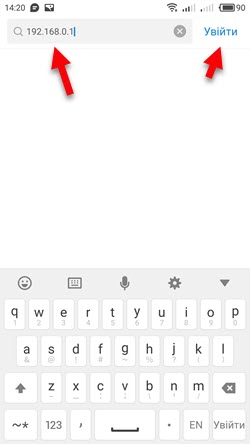

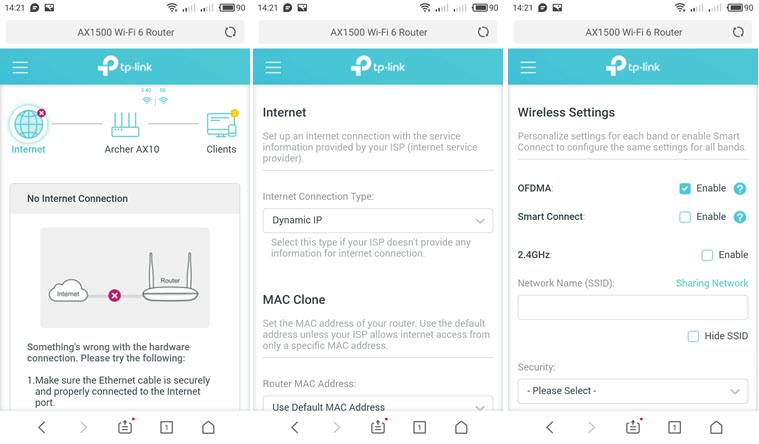 На моем роутере он оптимизирован для мобильных устройств. Есть отдельно меню, где собраны все разделы с настройками. На других моделях страница с настройками может быть не оптимизирована для телефонов. В этом нет ничего страшного, просто ею не так удобно пользоваться.
На моем роутере он оптимизирован для мобильных устройств. Есть отдельно меню, где собраны все разделы с настройками. На других моделях страница с настройками может быть не оптимизирована для телефонов. В этом нет ничего страшного, просто ею не так удобно пользоваться.


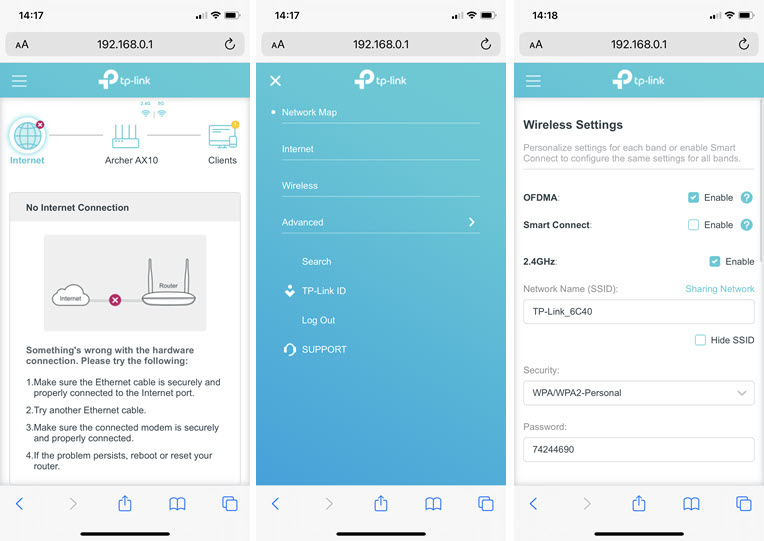 Веб-интерфейс вашего роутера может отличаться от того, что у меня на скриншотах.
Веб-интерфейс вашего роутера может отличаться от того, что у меня на скриншотах.

 Хотя, на современных Айфонах Wi-Fi включен всегда по умолчанию и этот пункт вам вряд ли понадобится.
Хотя, на современных Айфонах Wi-Fi включен всегда по умолчанию и этот пункт вам вряд ли понадобится. и так же убедитесь, что он включен:
и так же убедитесь, что он включен: 
 Здесь снова все зависит от производителя. Если у вас роутер фирмы TP-Link используйте ПИН указанный на наклейке:
Здесь снова все зависит от производителя. Если у вас роутер фирмы TP-Link используйте ПИН указанный на наклейке:  Если по умолчанию сеть без пароля, то вы подключитесь без ввода ключа.
Если по умолчанию сеть без пароля, то вы подключитесь без ввода ключа.
 На старых прошивках маршрутизаторов TP-Link окно входа может выглядеть так:
На старых прошивках маршрутизаторов TP-Link окно входа может выглядеть так:  При успешном входе в настройки роутера с телефона вы должны уведить такой экран:
При успешном входе в настройки роутера с телефона вы должны уведить такой экран: 





 Не забудьте в конце нажать «Сохранить».
Не забудьте в конце нажать «Сохранить».

